E-poštna sporočila se lahko kopičijo v vašem nabiralniku. Če pa jih pustite predolgo neoznačene, vam lahko popolnoma zmanjka prostora za nova sporočila. Izbrišite e-pošto iz svojega iPhone ali iPad, da bo vaš nabiralnik čist in prihranite prostor za tisto, kar resnično potrebujete.
Vsebina
- Povezano:
-
Ali želite svoja sporočila arhivirati ali izbrisati?
- Kako nastaviti svoj e-poštni račun za arhiviranje ali brisanje sporočil:
-
Kako izbrišem posamezna e-poštna sporočila v iPhonu ali iPadu?
- 1. Dotaknite se ikone koša
- 2. Povlecite v levo
- 3. Uporabite Force Touch
-
Kako izbrišem več e-poštnih sporočil v iPhonu ali iPadu?
- 1. Povlecite izbor z dvema prstoma
- 2. Ročno izberite e-poštna sporočila
- 3. Povlecite izbor iz pogleda za urejanje
- Kako izbrišem vsa e-poštna sporočila na svojem iPhoneu ali iPadu?
-
Počistite prostor tako, da v celoti odstranite e-poštni račun
- Povezane objave:
Povezano:
- Alto Mail Review: najboljši e-poštni odjemalec za iPhone
- Kako v celoti izbrisati e-pošto iz iPhone-a in prihraniti prostor za shranjevanje
- Nehajte prejemati obvestila iz skupinskih e-poštnih niti na iPhone ali iPad
- Kako izbrisati e-pošto iz vašega iPhone-a, ne pa iz strežnika ali računalnika
Obstaja veliko načinov za brisanje e-pošte z aplikacijo Mail v iOS in iPadOS. Najboljši način za uporabo je odvisen od tega, ali želite izbrisati posamezno sporočilo ali skupino sporočil. Toda najprej se morate odločiti, kaj se zgodi, ko izbrišete e-pošto.
Ali želite svoja sporočila arhivirati ali izbrisati?
Odvisno od nastavitev vašega e-poštnega računa boste morda videli Arhiv gumb namesto a Izbriši možnost. Uporabite možnost arhiviranja, da shranite svoja sporočila na varno, namesto da jih za vedno izbrišete.
Pojdi k svojemu Geslo in računi nastavitve, da izberete, ali želite e-pošto arhivirati ali izbrisati. Preostala navodila v tej objavi so enaka ne glede na to, ali arhivirate ali brišete svoja sporočila, vendar se bom zaradi poenostavitve skliceval na gumbe »izbriši«.
Kako nastaviti svoj e-poštni račun za arhiviranje ali brisanje sporočil:
- Pojdi do Nastavitve > Gesla in računi > [Vaš e-poštni račun].
- Dotaknite se svojega račun na vrhu zaslona, nato tapnite Napredne nastavitve.
- Izberite, da premaknete zavržena sporočila v Izbrisan nabiralnik oz Arhivski nabiralnik, odvisno od vaših želja.
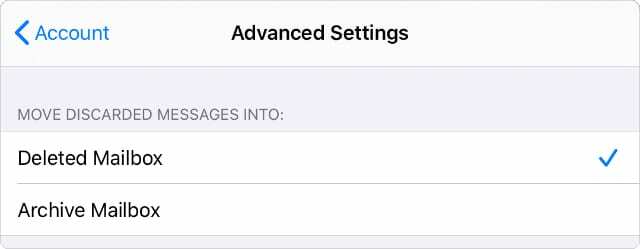
Kako izbrišem posamezna e-poštna sporočila v iPhonu ali iPadu?
Najboljši način, da se prepričate, da ne boste pomotoma izbrisali pomembnih e-poštnih sporočil iz svojega nabiralnika, je, da se jih znebite enega za drugim. To je tudi uporabna taktika, da vaš nabiralnik ostane prazen, izbrišite e-poštna sporočila, ki jih ne potrebujete, takoj ko jih preberete.
Obstaja nekaj različnih načinov za brisanje posameznih e-poštnih sporočil v aplikaciji Mail na vašem iPhone ali iPad. Vsi delajo isto stvar.
1. Dotaknite se ikone koša
Ko odprete sporočilo v Apple Mail, a smeti oz Arhiv ikona se prikaže v spodnjem desnem kotu. Tapnite to ikono, da izbrišete sporočilo. Vedno se lahko dvakrat dotaknete s tremi prsti, da razveljavite dejanje.
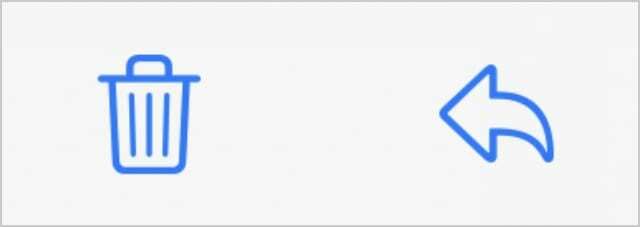
2. Povlecite v levo
Če ne želite odpreti sporočila, povlecite levo čeznj iz nabiralnika. A Izbriši na desni strani zaslona se prikaže gumb. Lahko pa povlecite do konca v levo, da samodejno izbrišete sporočilo.
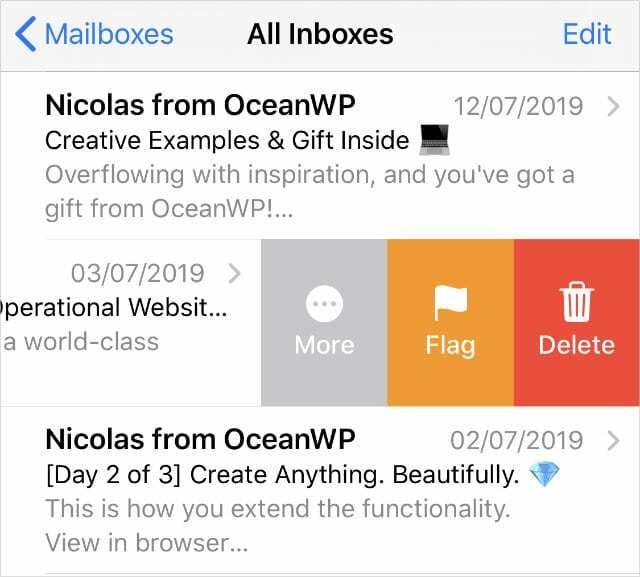
3. Uporabite Force Touch
Tapnite in pridržite sporočilo ali uporabite Force Touch, da ga pokukate iz nabiralnika. Povlecite navzgor iz tega predogleda, da odkrijete seznam hitrih dejanj, vključno z a Izbriši sporočilo gumb.
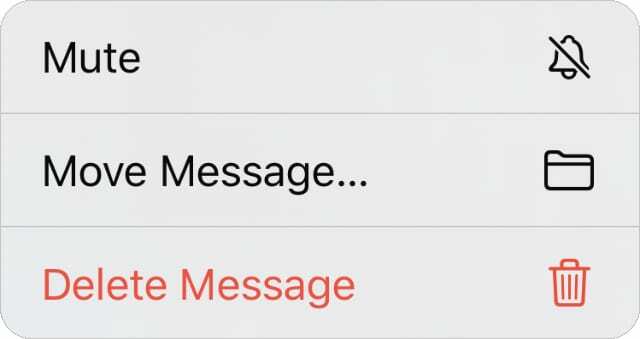
Kako izbrišem več e-poštnih sporočil v iPhonu ali iPadu?
Ko imate za brisanje veliko e-poštnih sporočil, se jih je lažje znebiti vseh skupaj, namesto da bi to počeli enega za drugim. Da bi bilo stvari lažje, filtrirajte svojo pošto tako gledate samo e-poštna sporočila, ki jih želite izbrisati. To lahko storite tako, da vnesete različne izraze v iskalno vrstico na vrhu nabiralnika.
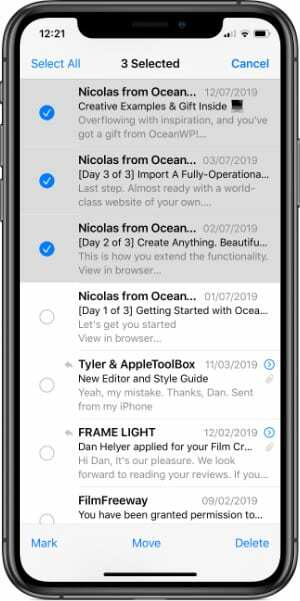
1. Povlecite izbor z dvema prstoma
Malo ljudi ve za ta trik: v aplikaciji Mail povlecite navzdol po več sporočilih z dvema prstoma, da jih samodejno izberete. Ko so izbrani, tapnite Izbriši v spodnjem desnem kotu, da se jih znebite.
2. Ročno izberite e-poštna sporočila
Druga možnost je, da se dotaknete Uredi v zgornjem desnem kotu in nato posamezno tapnite e-poštna sporočila, da jih izberete. S to metodo lahko izberete nezaporedna e-poštna sporočila. Dotaknite se Izbriši v spodnjem desnem kotu, da se jih znebite, ko končate.
3. Povlecite izbor iz pogleda za urejanje
Ta možnost združuje prejšnji dve metodi. Dotaknite se Uredi v zgornjem desnem kotu, nato povlecite navzdol po krožnih gumbih, da izberete več e-poštnih sporočil v vrsti. Dotaknite se Izbriši da jih pošljete v koš.
Kako izbrišem vsa e-poštna sporočila na svojem iPhoneu ali iPadu?
Izbira vseh e-poštnih sporočil, ki jih morate izbrisati, lahko traja dolgo. Veliko lažje je izbrisati vse naenkrat. To lahko storite za določene nabiralnike, mape ali rezultate iskanja.
Dotaknite se Uredi v zgornjem desnem kotu, nato tapnite Izberi vse v zgornjem levem kotu. Dvakrat preverite, ali ne želite, da nobena e-poštna sporočila ostanejo izbrana, nato tapnite Izbriši da se jih znebim.
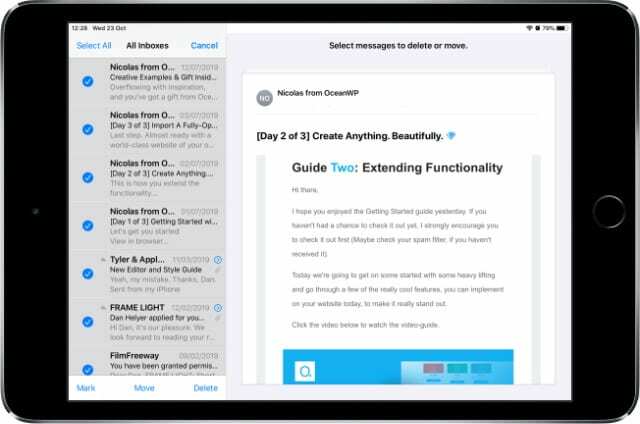
Počistite prostor tako, da v celoti odstranite e-poštni račun
Če morate sprostiti prostor na vašem iPhoneu ali iPadu, tega morda ne boste storili tako, da izbrišete e-poštna sporočila. Velikokrat gredo sporočila, ki ste jih pred kratkim izbrisali, v nabiralnik smetnjaka in še vedno uporabljajo prostor za shranjevanje v napravi. Namesto tega sledite tem korakom za poskrbite, da izbrisana e-poštna sporočila ne zavzamejo prostora na vašem iPhoneu ali iPadu.

Dan piše vadnice in vodnike za odpravljanje težav, da bi ljudem pomagal kar najbolje izkoristiti njihovo tehnologijo. Preden je postal pisatelj, je pridobil diplomo iz zvočne tehnologije, nadzoroval popravila v trgovini Apple Store in celo poučeval angleščino na Kitajskem.